
php エディタ Xinyi が、Xiaoxin のノートブックで U ディスク起動オプションを使用する方法を紹介します。 USB ブート オプションは、必要なときにラップトップをすぐに起動できる便利な方法です。まず、USB フラッシュ ドライブをラップトップの USB ポートに挿入します。次に、BIOS 設定インターフェイスに入り、USB ディスクをスタートアップ項目として設定します。次に、設定を保存し、コンピュータを再起動します。再起動するときは、対応する起動ショートカット キーを押して、起動デバイスとして USB ディスクを選択します。このようにして、U ディスク ブート オプションを使用して Xiaoxin ノートブックを操作できます。
システムをインストールする前に、BIOS に入って起動項目を設定する必要があります。 Lenovo コンピューターのセットアップは少し異なります。ほとんどのデスクトップ コンピューターでは F2 キーを押す必要がありますが、Zhaoyang シリーズなどのラップトップでは F2 キーを押す必要があり、ThinkPad シリーズでは F1 キーを押す (または Fn キーと F1 キーを押す) 必要があり、Xiaoxin シリーズでは通常、ピン 胴体下部にある小さな丸い穴。
ThinkPad e480 ノートブックを使用して、システムのインストールに関するチュートリアル記事を作成します。
ステップ 1: コンピューターにロゴが表示されたら、Enter キーを押して BIOS 選択インターフェイスに入ります。以下に示すように:

BIOS オプションを入力します
ステップ 2: f12 を選択して、起動する U ディスクに入ります。 (起動に使用する U ディスクは Uqitong です。事前に作成する必要があります。ダウンロード Web サイトは www.upe.net です) 必要に応じてダウンロードできます。

f12 を選択して U ディスク ブート オプションを選択します
ステップ 3: pe インターフェイスに入ったら、まずハードディスク パーティションを確認します。 dg を開き、ソリッドステート パーティションをリセットして、gpt パーティション フォーマットに設定します。
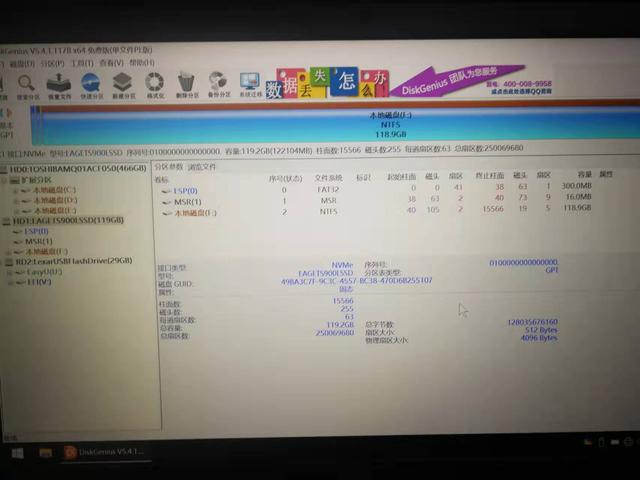
ハードディスク モードを確認する
ステップ 4: ハードディスク モードを設定したら、システムのインストールを開始します。 (事前にシステム イメージをダウンロードしてください。MSDN からダウンロードするだけです)

イメージをハード ディスクに書き込みます
ステップ 5: Youqitong PE の利点は、直接ロードできることです。 IT Skyのユニバーサルドライバー。スタートアップは pe インターフェイスに直接インストールされます。

ドライバーにインストールする
ステップ 6: ドライバーがロードされたら、USB フラッシュ ドライブを取り外し、コンピューターを再起動し、システム インストール インターフェイスに入ります。
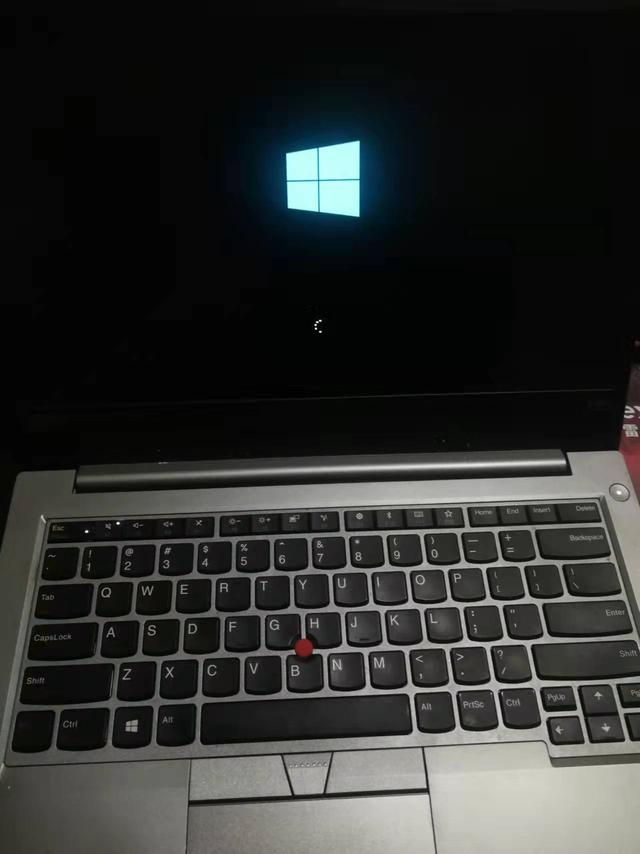
システム インストール インターフェイス
ステップ 7: 以下に示すように、システムのインストールが完了します。
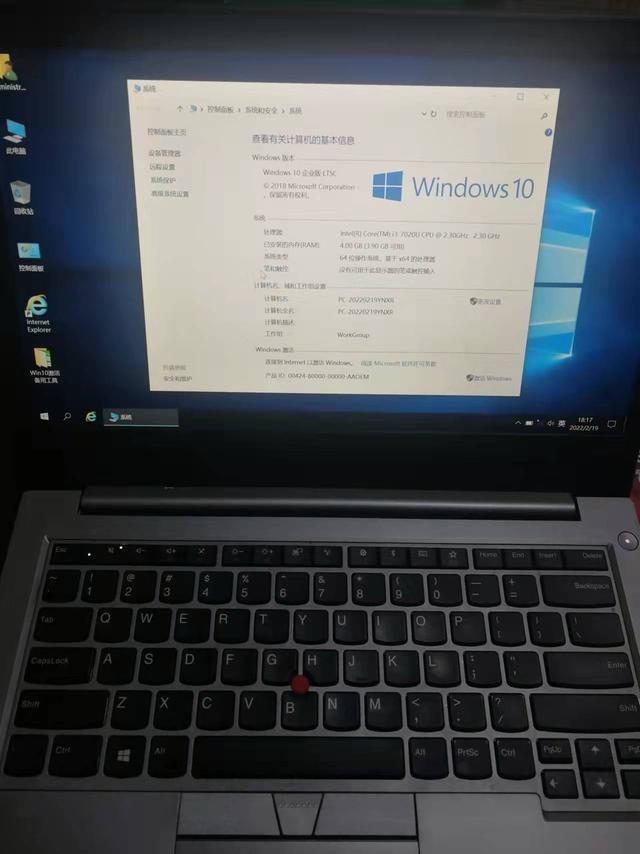
Win10 インストール完了インターフェイス
システムインストール 完了したら、システム ソフトウェアをインストールできます。 WeChat、DingTalk、ウイルス対策ソフトウェア、オフィス ソフトウェアなどの一般的に使用されるソフトウェアを思い浮かべてください。
以上がUSBフラッシュドライブを使用してXiaoxinノートパソコンを起動する方法の詳細内容です。詳細については、PHP 中国語 Web サイトの他の関連記事を参照してください。